كيفية استخدام Google Music Scan and Match Service
قامت Google بتشغيل خدمة الفحص والمطابقة المجانيةلـ Google Music للمستخدمين في الولايات المتحدة أمس. سيسمح لك هذا بإضافة ما يصل إلى 20000 أغنية إلى دفق الموسيقى في Google Play بشكل أسرع بكثير. قد تستغرق هذه العملية أيامًا ، اعتمادًا على كمية الموسيقى التي لديك. على عكس Apple iTunes Match أو خدمة Amazon & Scan & Match التي تكلف 24.99 دولارًا سنويًا - تمنحك Google الخدمة مجانًا تمامًا.
يقوم مدير موسيقى Google Play بمسح الموسيقى الخاصة بكالمجموعة (بما في ذلك مكتبات iTunes و WMP) وتطابق الأغاني مع كتالوج الموسيقى الرقمية الخاص بها. سيتم تحميل الأغاني التي لا يمكن لـ Google مطابقتها على خزانة الموسيقى.
جودة بث موسيقى Google
وفقًا لمشاركة + Google:
ميزة مطابقة الموسيقى الجديدة لدينا تحصل على أغانيكفي مكتبة الموسيقى عبر الإنترنت على Google Play بشكل أسرع. سنقوم بمسح مجموعتك ضوئيًا وإعادة بنائها بسرعة في السحابة - كل ذلك مجانًا. وسنعود إليك الموسيقى بسرعة تصل إلى 320 كيلوبت في الثانية.
ستعيد Google Music بث الأغاني التي تمت مطابقتها بسرعة 320 كيلوبت في الثانية ، وهو معدل بت أعلى جودة مما يقدمه iTunes و Amazon.
والخبر السار عن ذلك هو انخفاض جودة الملفاتسيتم بثه بجودة أعلى. ومع ذلك ، سيكون للملفات التي تم تنزيلها معدل بت مشابه للإصدار الأصلي فقط - يمنحك iTunes Match ملف 256 كيلوبت في الثانية. ومع ذلك ، فأنت تحصل على موسيقى بجودة مماثلة أو أفضل من الأصلية من Google Music.
لا تحتاج إلى القيام بأي شيء خاص إذا كنتباستخدام موسيقى Google بالفعل ، يتم تشغيل الميزة للتو ويجب أن تلاحظ أن تحميلاتك تحدث بشكل أسرع. تقول Google إنها ستحل محل الملفات التي قام المستخدمون الحاليون بتحميلها إلى السحابة أيضًا. وقد يكون ذلك مشكلة إذا كنت قد قمت بالفعل بتحميل ملفات FLAC عالية الجودة - سيتم تخفيض معدل البت.
كيفية استخدام مدير موسيقى Google Play
لبدء استخدام ميزة المسح والمطابقة من Google ، ستحتاج إلى حساب Google Play وتنزيل برنامج مدير موسيقى Google.
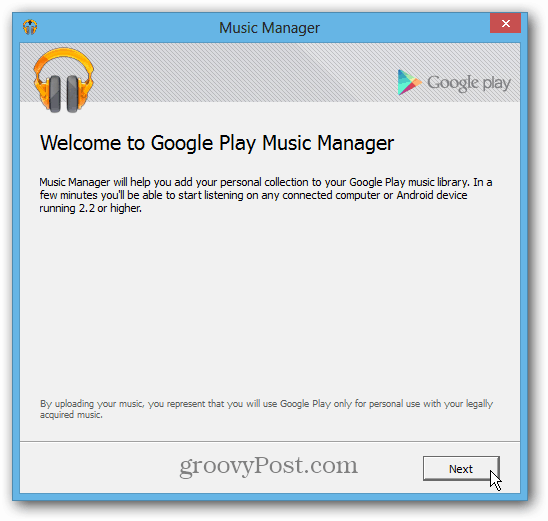
أثناء معالج التثبيت لديك خيار تحديد موقع مجموعة الموسيقى الخاصة بك. يمكنك التحقق من iTunes أو Windows Media Player أو My Music Folder.
لكن الخيار الذي أحبه الأفضل هو إضافة مواقع مختلفة ، بما في ذلك أدلة الشبكة.
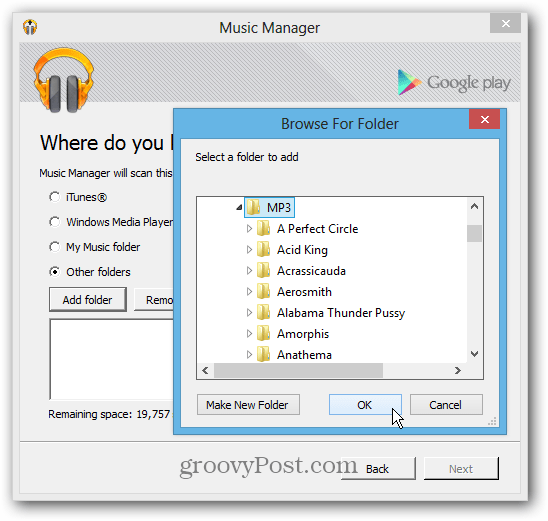
أضفت هنا الموسيقى من محرك الأقراص المحلي وخادم Windows Home Server.
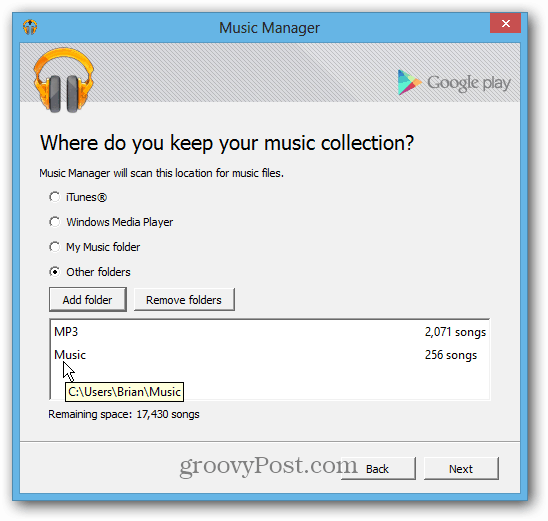
بعد اختيار الموسيقى الخاصة بك ، استرخ ودعهاتفحص Google وتطابق نغماتك. ستستمر العملية في الخلفية أثناء قيامك بأشياء أخرى على جهاز الكمبيوتر الخاص بك. سيتم عرض رمز موسيقى Google على شريط المهام ويمكنك النقر بزر الماوس الأيمن فوقه لمعرفة ما تم تحميله والوصول إلى خيارات أخرى.
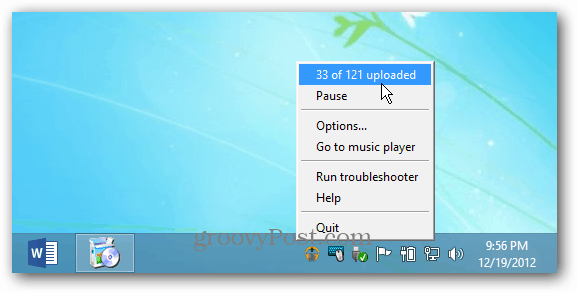
في خيارات مدير الموسيقى ، سترى تقدم التحميل ويمكنك تغيير الإعدادات. على سبيل المثال ، ضمن علامة التبويب "خيارات متقدمة" ، يمكنك تعيين النطاق الترددي للتحميل.
لاحظ أيضًا الارتباط الموجود أسفل شريط التقدم. تقول لي أنه لا يمكن تحميل 99 أغنية.
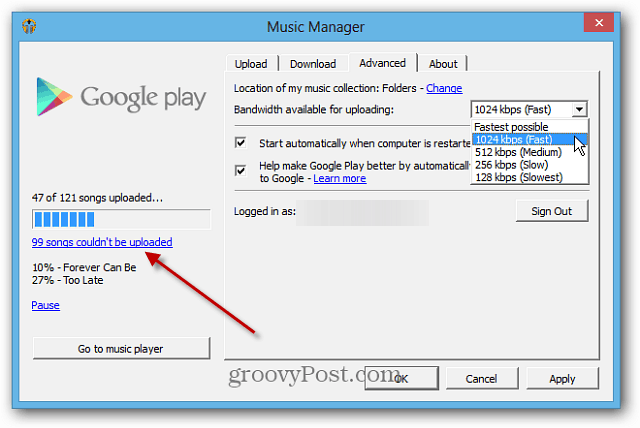
يؤدي النقر على هذا الرابط إلى ظهور نافذة جديدة تعرض الأغاني التي لا يمكن رفعها ولماذا. في هذه الحالة يكون ذلك بسبب تقييدها بسبب DRM.
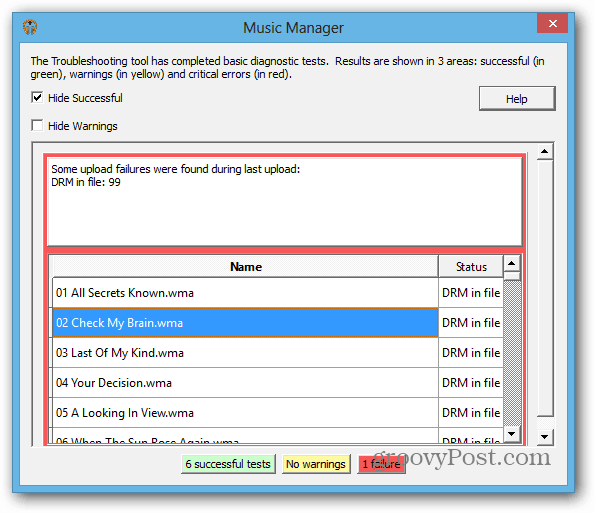
أثناء مطابقة موسيقاك ، يمكنك مشاهدة التقدم على صفحة موسيقى Google Play أيضًا.
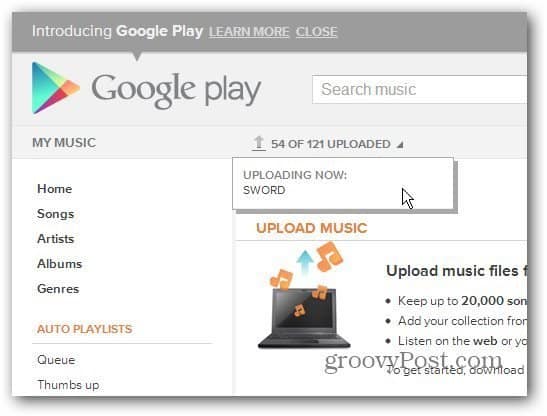
بعد مطابقة الأغاني ، يمكنك دفق الموسيقى الخاصة بك على جهاز Android الخاص بك ، أو متصفح على جهاز الكمبيوتر الخاص بك.
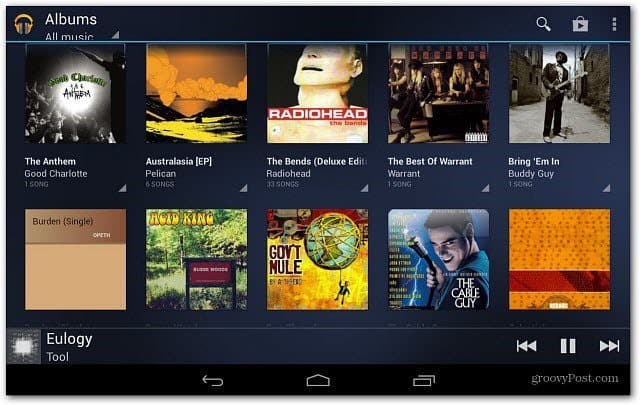
بينما يمكنك تنزيل الموسيقى الخاصة بك من الويب ، فإنك تقتصر على تنزيل كل أغنية مرتين فقط.
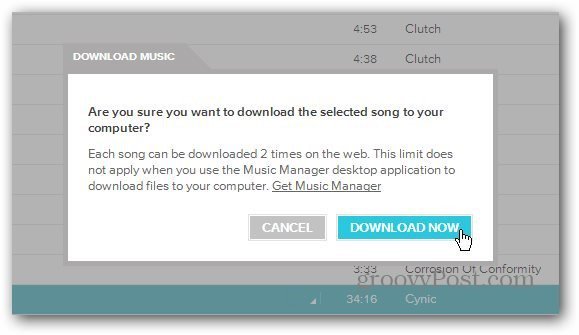
يمكنك إضافة موسيقى Google إلى الشاشة الرئيسية على أجهزة iOS ، ولكن التطبيق المستقل سيكون بالتأكيد إضافة مرحب بها.
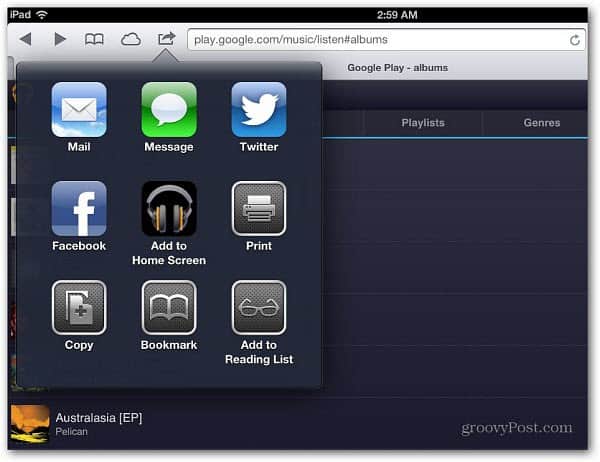
ما إذا كانت Apple ستسمح بتطبيق منافس آخر ويمكن القول إنه أفضل من ذلك. خاصةً مع Google في قائمة مع أحدث تطبيقات خرائط Google الشهيرة و YouTube و YouTube Capture.






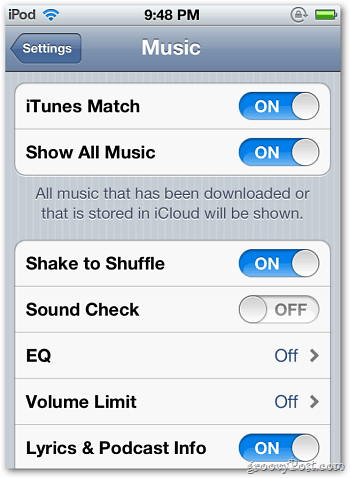



اترك تعليقا